GPS Visualizer
下図に示したWebアプリケーション http://www.gpsvisualizer.com はGPS Visualizer界のSwiss Army Knifeである。 ようするにGPSデータについて何でもできる極めて有用なサイトである。是非使いこなしてみよう。
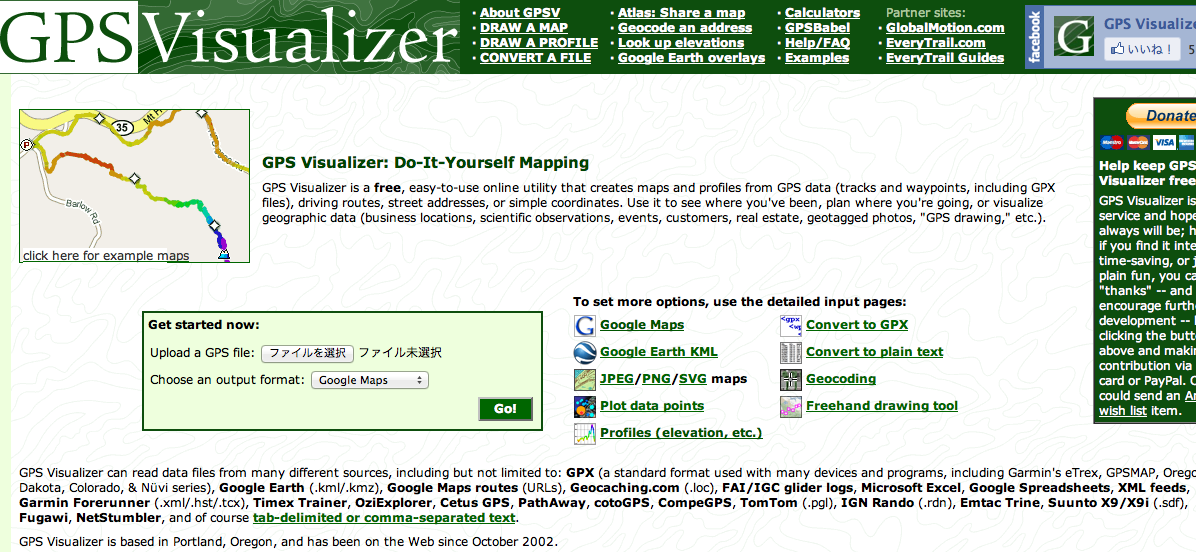
サンプルデータとして、GPS logger HOLUX m-241で記録した東京都内を車で移動した一部の記録をKML書式とGPX書式で記録した次のデータを使ってみよう。
GPSデータの読み込みとGoogle Map表示
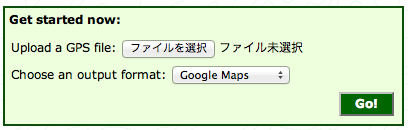
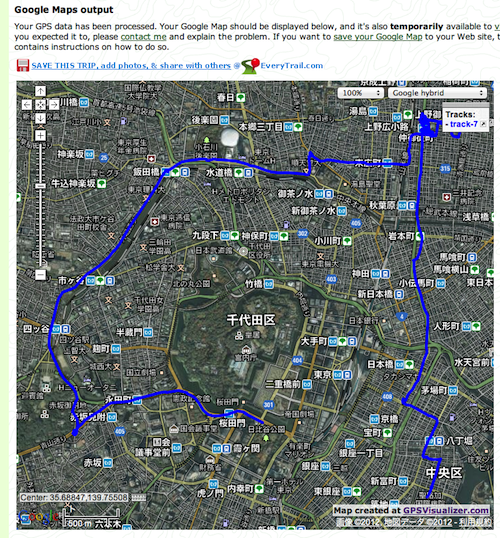 http://www.gpsvisualizer.comで、KMLおよびGPSデータをUpload a GPS file:[ファイルを選択]ボタンで選択する。
GPSデータの表示は、右図のように「Gooogle Map」としておこう。
最後に『GO!』を押す。
右図がその結果である(いまのGPS Visualizerでは衛星写真で表示される)。
http://www.gpsvisualizer.comで、KMLおよびGPSデータをUpload a GPS file:[ファイルを選択]ボタンで選択する。
GPSデータの表示は、右図のように「Gooogle Map」としておこう。
最後に『GO!』を押す。
右図がその結果である(いまのGPS Visualizerでは衛星写真で表示される)。
GPSデータの読み込みとGoogle Earth表示
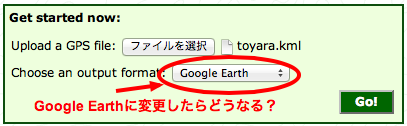 では、次に同じファイルをGPS Visualizerに読み込ませた上で、右図にように、その出力を「Google Earth」にしてから『Go!』を押してみよう。
では、次に同じファイルをGPS Visualizerに読み込ませた上で、右図にように、その出力を「Google Earth」にしてから『Go!』を押してみよう。

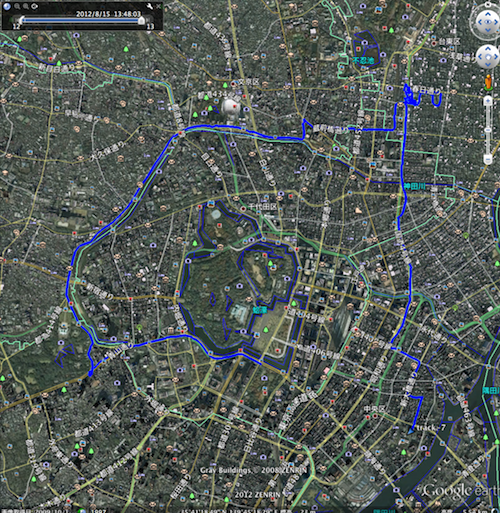 この場合、下の図のように圧縮されたKMLファイルであるKMZファイルへのリンクが生成される。
このリンク先のファイルを保存し、起動してあるGoogle EarthにDrag & Dropすると上図のようにGoogle Earth内のウィンドウに経路が表示される。
この場合、下の図のように圧縮されたKMLファイルであるKMZファイルへのリンクが生成される。
このリンク先のファイルを保存し、起動してあるGoogle EarthにDrag & Dropすると上図のようにGoogle Earth内のウィンドウに経路が表示される。
GPSデータから高さ情報を得る
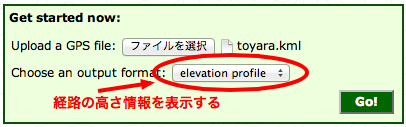
GPSデータには、想定した水準点からの高さ情報が含まれている。 車移動では感じないが、徒歩や自転車での移動の際には、高さ変化に敏感にならざるを得ない。 GPS Visualizerは、経路に沿った各移動ポイントにおける水準点からの高さを表示してくれる。
次に同じファイルをGPS Visualizerに読み込ませ、右図にように、その出力を「elevetion profile」にしてから『Go!』を押してみよう。
その結果は下図のようになる。
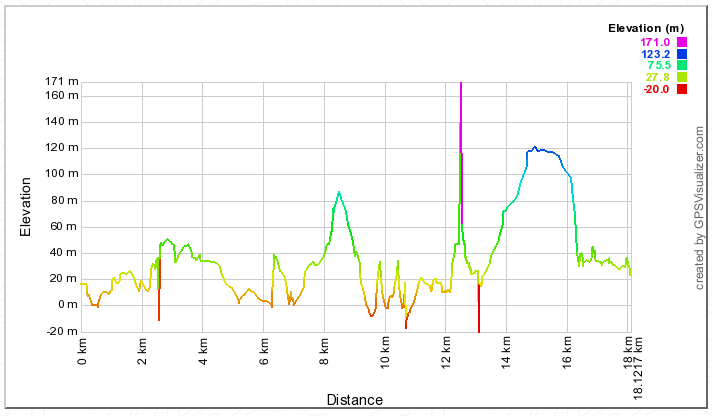
演習
GPS Visualizerで、ちゃとえば、KML形式とGPX形式のGPSデータを相互に変換するにはどうすればよいかをしらべて、実行(KML → GPX / GPX → KML)しなさい。

